Comment changer les paramètres de sécurité d'un PDF

Étape 1
Recherchez et ouvrez le document PDF dans lequel vous souhaitez modifier les paramètres de sécurité. Pour l'ouvrir, double-cliquez simplement dessus. En cas de demande d'un mot de passe, vous devez le saisir dans la fenêtre contextuelle qui apparaîtra avant d'ouvrir le document.
Étape 2
Cliquez sur "Safe" dans la barre d'outils principale en haut. Dans le menu déroulant, sélectionnez "Crypter avec mot de passe" pour modifier les paramètres du mot de passe (si vous le changez, passez à l'étape 3) ou "Crypter avec certificat" pour modifier les informations du certificat de sécurité (si vous le modifiez, allez à Étape 4)
Étape 3
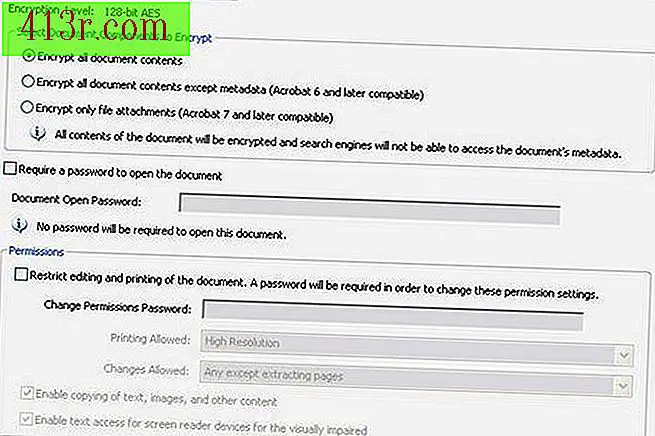 sauvegarder
sauvegarder Sélectionnez les paramètres que vous souhaitez modifier dans la fenêtre "Paramètres de sécurité du mot de passe" qui apparaît dans l'image. Vous pouvez crypter uniquement des parties ou l'intégralité du document (ce qui est recommandé), définir ou supprimer des mots de passe et modifier les autorisations d'accès afin de limiter les possibilités de modification et d'impression du document. Une fois les modifications terminées, cliquez sur "Accepter" en bas de la page. Passez à l'étape 8.
Étape 4
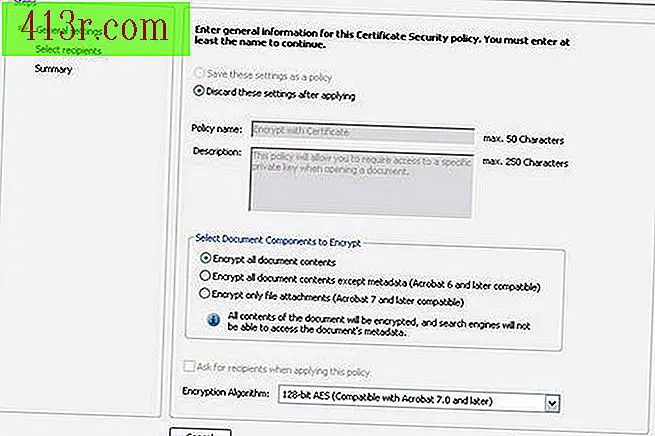 sauvegarder
sauvegarder Dans la fenêtre "Configuration du certificat de sécurité" qui apparaît dans l'image, indiquez si vous souhaitez enregistrer la configuration pour les documents futurs, choisir de chiffrer ou non le document dans son intégralité, ainsi que le type de chiffrement (cela affecte la compatibilité entre les versions d'Acrobat). . Cliquez sur "Suivant" en bas de la fenêtre.
Étape 5
Dans l'écran de sélection d'ID numérique, sélectionnez le type de certificat de sécurité que vous souhaitez utiliser dans le document. N'importe lequel de ceux qui apparaissent dans la liste sera approprié. Cliquez sur "Accepter" au bas de la page.
Étape 6
Ajoutez les destinataires par adresse électronique dans la fenêtre suivante. Il doit s'agir de contacts sécurisés pour lesquels vous disposez de certificats de sécurité ou de certificats VeriSign. Cliquez sur "Suivant" en bas de la page.
Étape 7
Vérifiez les informations de sécurité du fichier PDF dans la fenêtre suivante, puis cliquez sur "Terminer" en bas de la page.
Étape 8
Cliquez sur "Fichier" et "Enregistrer" dans la barre de menu en haut pour enregistrer le fichier PDF à son emplacement d'origine avec les nouveaux paramètres de sécurité.







